Gửi Email không chỉ là gửi đi thông điệp từ người này đến người khác nữa mà còn thể hiện một phong cách khi gửi thư. Một trong những phong cách đó chính là dùng chữ ký khi gửi thư. Một số chữ ký bạn thường dùng ở dạng text, số ... rất đơn điệu. Bài viết sau Taimienphi.vn sẽ chia sẻ với các bạn cách tạo chữ ký HTML cho Email trên Mozilla Thunderbird.

Hướng dẫn Tạo chữ ký HTML cho Email trên ThunderBird
Đầu tiên bạn cần tải và cài đặt Mozilla Thunderbird trên máy tính để sử dụng những tính năng của tiện ích.
Bước 1 Bạn đăng nhập vào Email bằng ThunderBird như thường lệ và vào Write a new để soạn thảo thư mới.
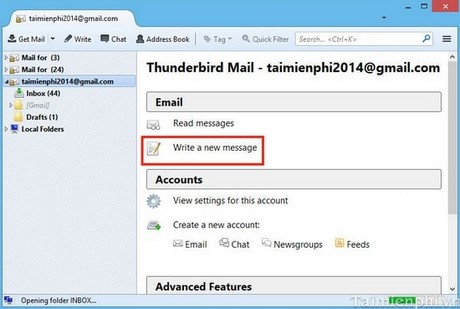
Bước 2 Chữ ký thường đặt ở vị trí cuối của bức thư gồm nhiều loại chữ ký mà bạn có thể lựa chọn nhưng để chuyên nghiệp hơn thì chèn logo,ảnh hay liên kết. Do vậy để chèn logo vào ta vào Inset -->Image.

- Chú ý
- Để cho việc gửi thư cho thuận tiện và không gặp khó khăn khi gửi thư đi thì bạn nên chọn ảnh, logo có dung lượng nhẹ nếu tải từ máy tính lên hoặc dùng đường link dẫn ảnh từ trang Webisite cung cấp ảnh.
Bước 3 Sau đó bạn bấm vào Choose File để chọn ảnh từ máy tính hoặc URL trỏ từ ảnh từ host vào ô Image location. Tiếp theo bạn điền tên hiện thị vào 2 khung phía dưới và bấm Ok.

Bước 4 Nếu bạn muốn chèn liên kết để trở tới webiste của bạn thì vào Inset -->Link.

Bước 5 Bạn điền tên hiển thị vào Link Text.và URL trỏ tới Webiste vào Link Location xong bấm Ok để kết thúc.

Bước 6 Sau khi hoàn tất các khâu bạn chọn tất cả nội dung có trong thư để thực hiện tạo mã HTML cho toàn bộ thưbằng cách vào menu chọn Edit -->Select All

Bước 7 Tạo mã cho toàn bộ bức thư bằng cách vào menu chọn Insert -->HTML...

Bước 8 Bảng hiển thị Code HTML của nội dung chứa chữ ký đã tạo ra, bạn chỉ việc copy đoạn code này .

Bước 9 Sau đó bạn vào quản lý tài khoản bằng qua Tools --> Account Settings. Tại khung Signature text bạn hãy paste toàn bộ đoạn mã HTML vừa copy bên trên, bạn nhớ đánh dấu vào ô Use HTML --> nhấn OK.

Bước 10 Vậy xong và sau mỗi lần gửi mail mới bằng ThunderBird thì điều có chữ ký đã tạo.

https://thuthuat.taimienphi.vn/tao-chu-ky-html-cho-email-tren-thunderbird-2072n.aspx
Trên đây là cách tạo chữ ký bằng ngôn ngữ HTML cho Email trên ThunderBird, nhờ đó bạn có thể tạo các chữ ký chuyên nghiệp mang phong cách riêng của mình khi gửi Email. Ngoài ra, các bạn cũng có thể chèn link vào chữ trong HTML hay chèn link vào ảnh trong HTML một cách đơn giản